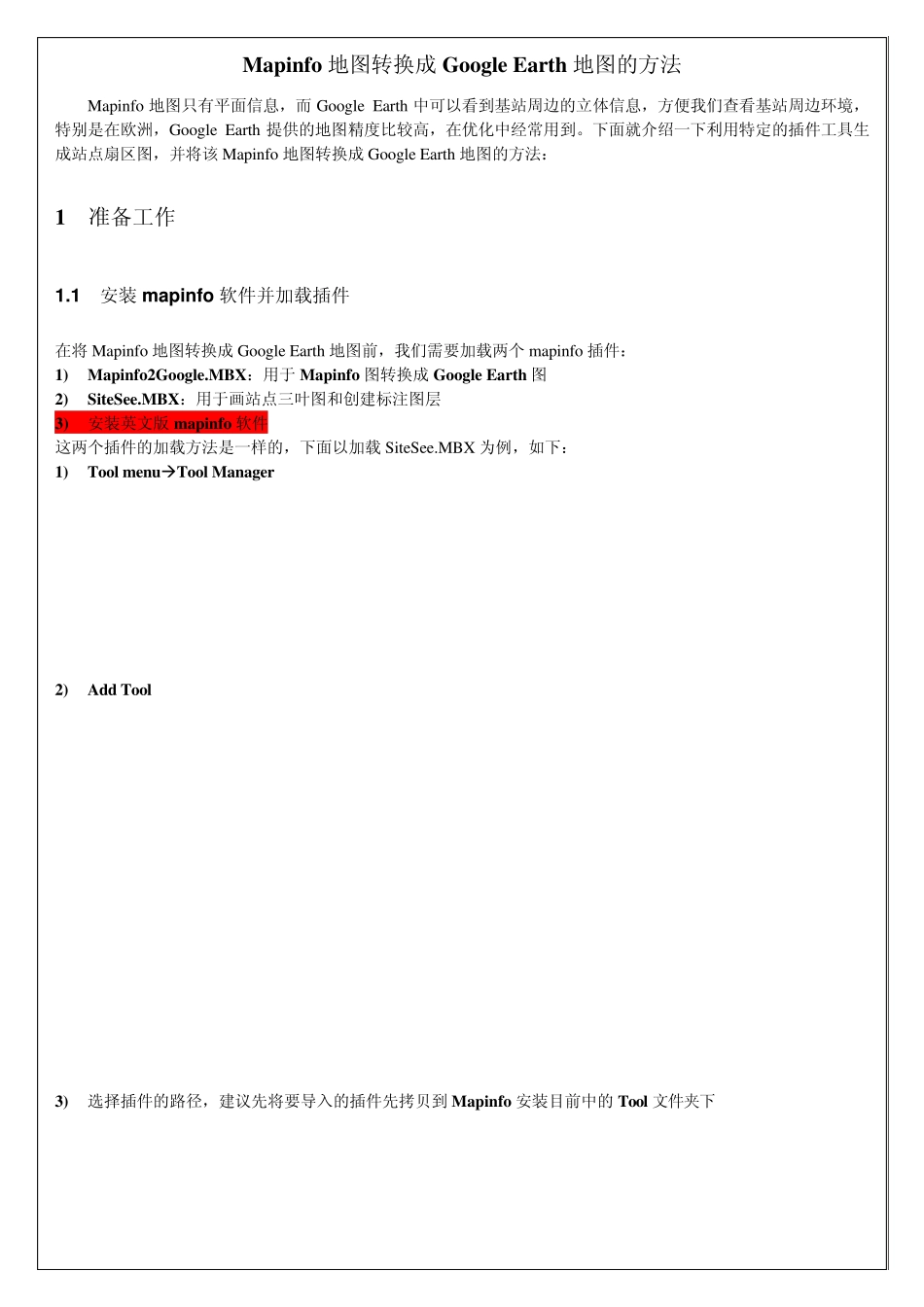Mapinfo 地图转换成Google Earth 地图的方法 Mapinfo 地图只有平面信息,而Google Earth 中可以看到基站周边的立体信息,方便我们查看基站周边环境,特别是在欧洲,Google Earth 提供的地图精度比较高,在优化中经常用到。下面就介绍一下利用特定的插件工具生成站点扇区图,并将该 Mapinfo 地图转换成Google Earth 地图的方法: 1 准备工作 1.1 安装 mapinfo软件并加载插件 在将 Mapinfo 地图转换成Google Earth 地图前,我们需要加载两个 mapinfo 插件: 1) Mapinfo2Google.MBX:用于 Mapinfo 图转换成Google Earth 图 2) SiteSee.MBX:用于画站点三叶图和创建标注图层 3) 安装英文版 mapinfo 软件 这两个插件的加载方法是一样的,下面以加载 SiteSee.MBX 为例,如下: 1) Tool menu Tool Manager 2) Add Tool 3) 选择插件的路径,建议先将要导入的插件先拷贝到Mapinfo 安装目前中的Tool 文件夹下 4 ) 选择启动Mapinfo 时自动加载插件 5) 插件加载后SiteSee.MBX 出现在Table Menu 中,Mapinfo2Google.MBX 出现在主菜单上,如下: 1.2 准备Map in fo 地图 做mapinfo 图层的方法有多种,下面介绍一下SiteSee.MBX 插件创建mapinfo 图层的方法: 1.2.1 准备一个包含小区信息的EXCEL 文件(或文本文件) 1) 在Mapinfo 中打开这个EXCEL 文件,转换成Mapinfo 表: 2) 如果Mapinfo 打不开EXCEL 文件,可将EXCEL 文件保存为“制表符分隔”的文本文件。在Mapinfo 中打开文本文件,“File Character Set”选择“No character set conv ersion”,点击“OK” 转换成Mapinfo 表: 1.2.2 使用SiteSee.MBX 工具画三叶图 画出的三叶图如下所示: 2 生成Google Earth 图层 2 .1 创建三叶图图层 1) 在mapinfo 中打开需要转换成Google Earth 地图的图层,并为图层加上标注 2) Google2mapinfo.MBX 工具有一个特殊要求:需要转换的图层不能最大化显示,所以要将需要转换的图层调整成下面的窗口大小; 3) 鼠标右键点击需要转换的图层,在弹出菜单中选择“View Entire layer”(插件只将窗口内显示的站点转换为.km l文件,因此需要显示整个图层) 4) 在Mapinfo2Google 菜单中选择“convert map window to KML file” 5) 在Google Earth 软件中打开生成的文件即可 2 .2 创建标注图层 1) 使用SiteSee.MBX 插件中的Create sect...